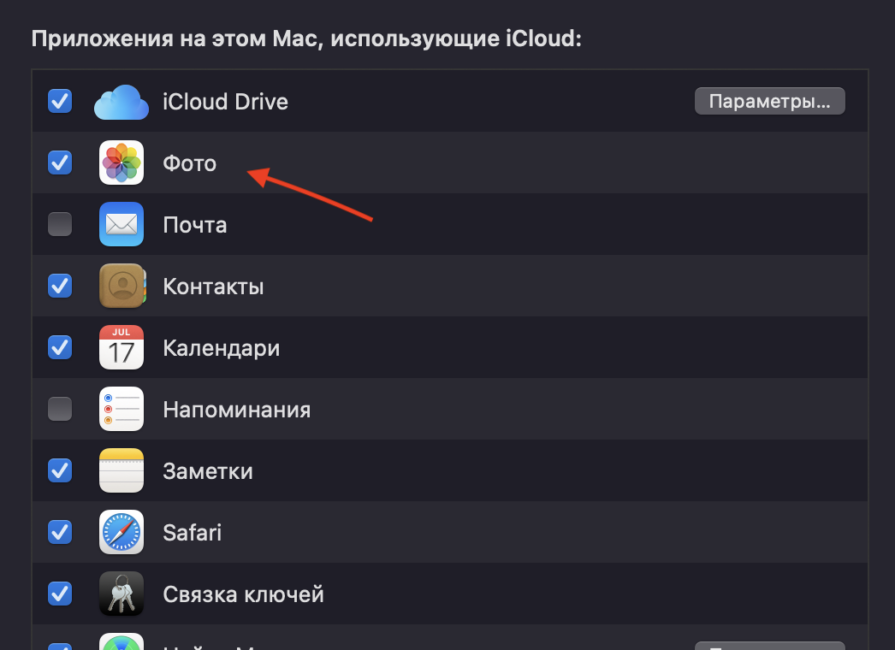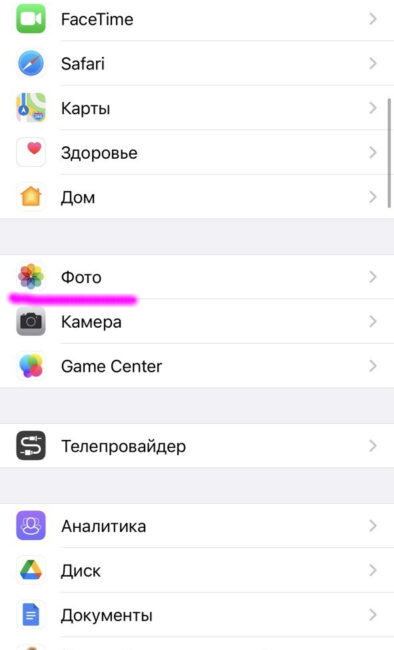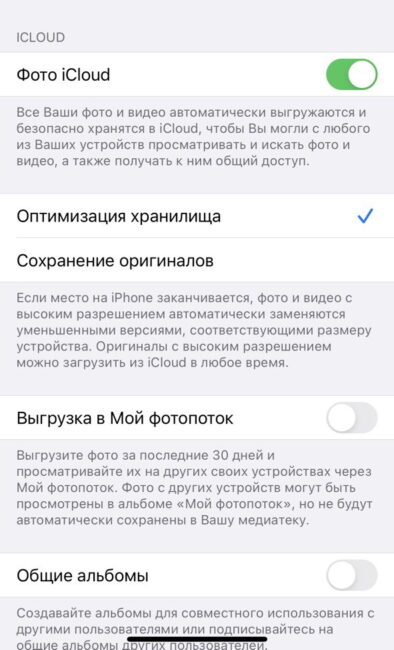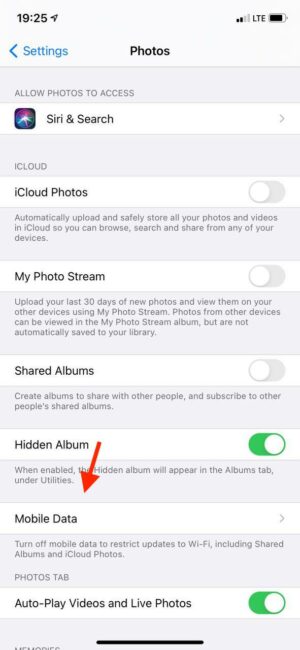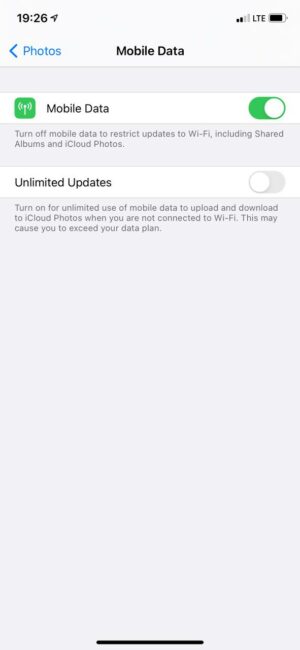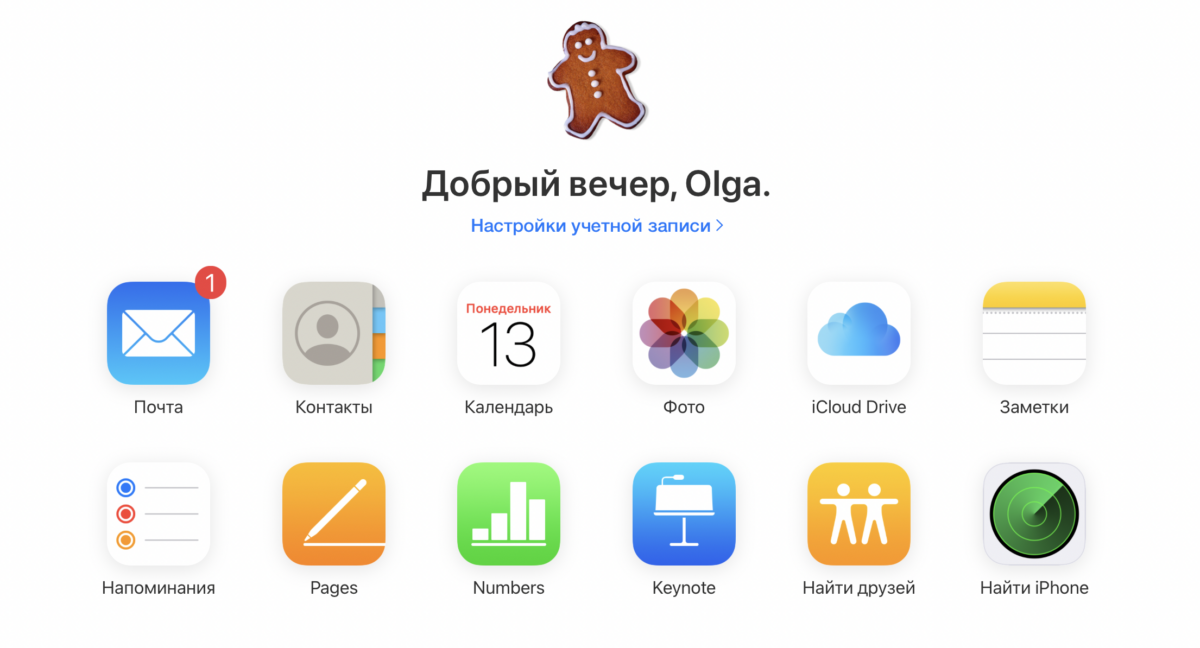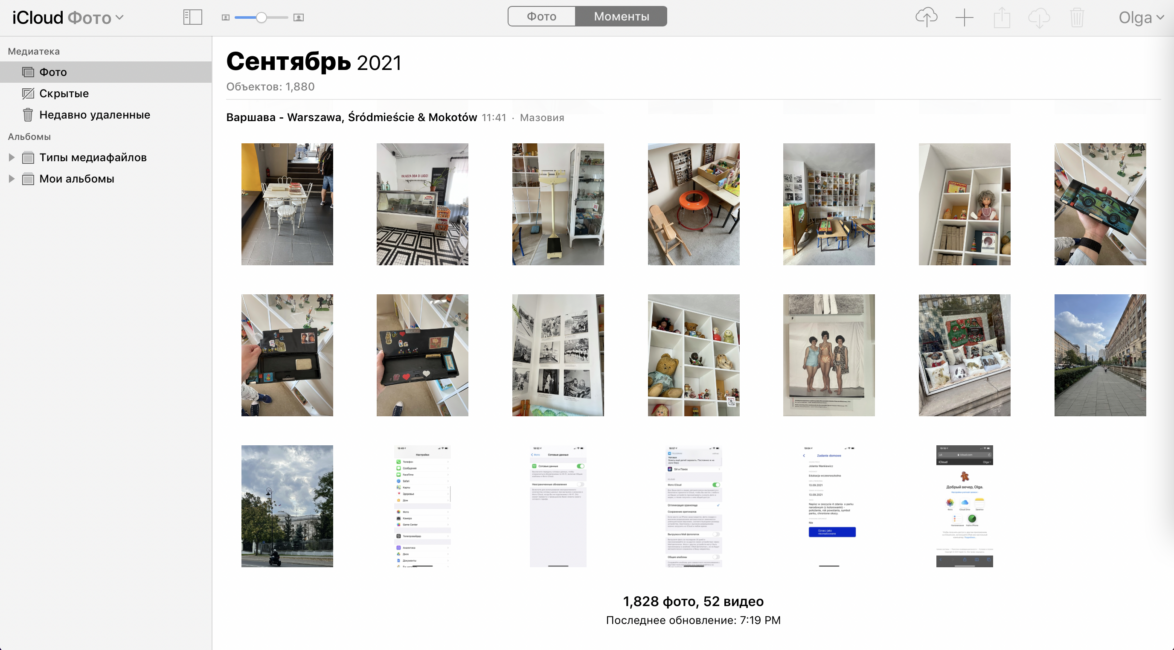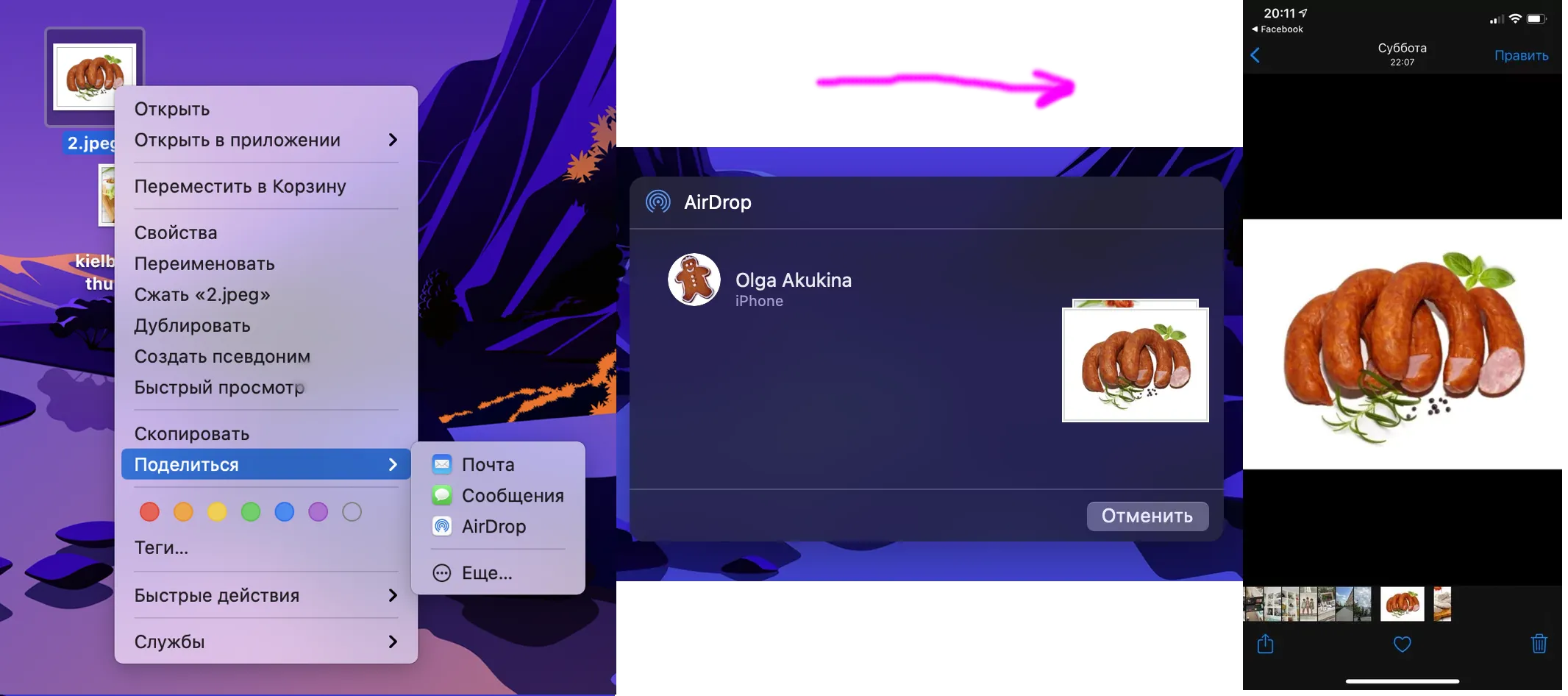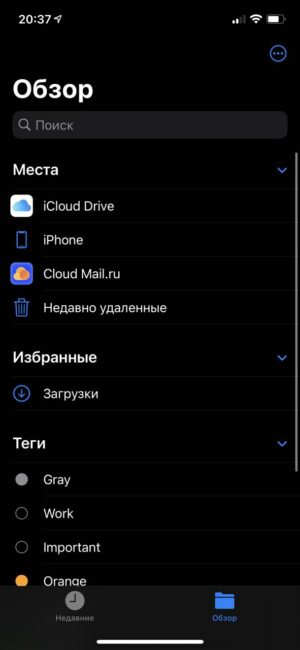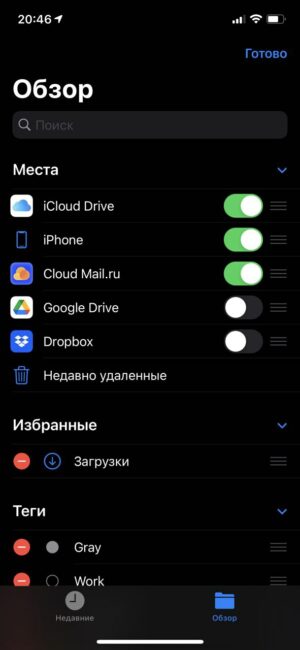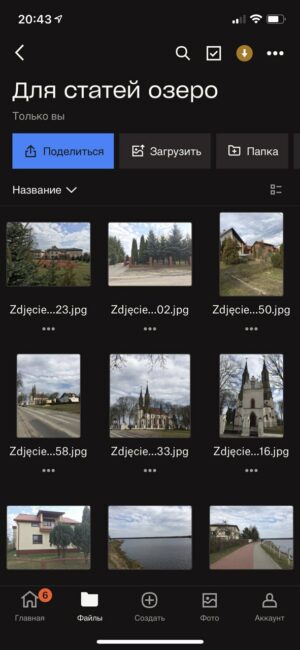आपकी अधिकांश तस्वीरें शायद आपके प्रिय iPhone पर हैं। अंतर्निहित एप्लिकेशन "फ़ोटो" आपको श्रेणियों, फ़ोल्डरों आदि द्वारा आसानी से देखने, संपादित करने, व्यवस्थित करने की अनुमति देता है। हालांकि, कई लोग उनकी ढेर सारी कीमती तस्वीरें रखते हैं मैक कंप्यूटर. उदाहरण के लिए, एसएलआर या नियमित डिजिटल कैमरा से चित्र, या इंटरनेट से सहेजी गई दिलचस्प तस्वीरें। उन्हें iPhone या iPad में कैसे स्थानांतरित करें? आइए सभी संभावित तरीकों पर विचार करें।
सबसे आसान उपाय शायद आईक्लाउड फोटो लाइब्रेरी का उपयोग करना है, क्योंकि आईफोन, आईपैड या मैक से आपकी सभी तस्वीरें आपके खाते में अधिकृत सभी उपकरणों पर पूर्ण रिज़ॉल्यूशन में सिंक की जाएंगी। लेकिन, ज़ाहिर है, इसके लिए आपके पास पर्याप्त डिस्क स्थान होना चाहिए, जिसका अर्थ है कि आपको आईक्लाउड स्टोरेज में जगह खरीदनी होगी। और यह इतना सस्ता नहीं है। सौभाग्य से, मैक से आईफोन में फोटो ट्रांसफर करने के अन्य तरीके हैं।
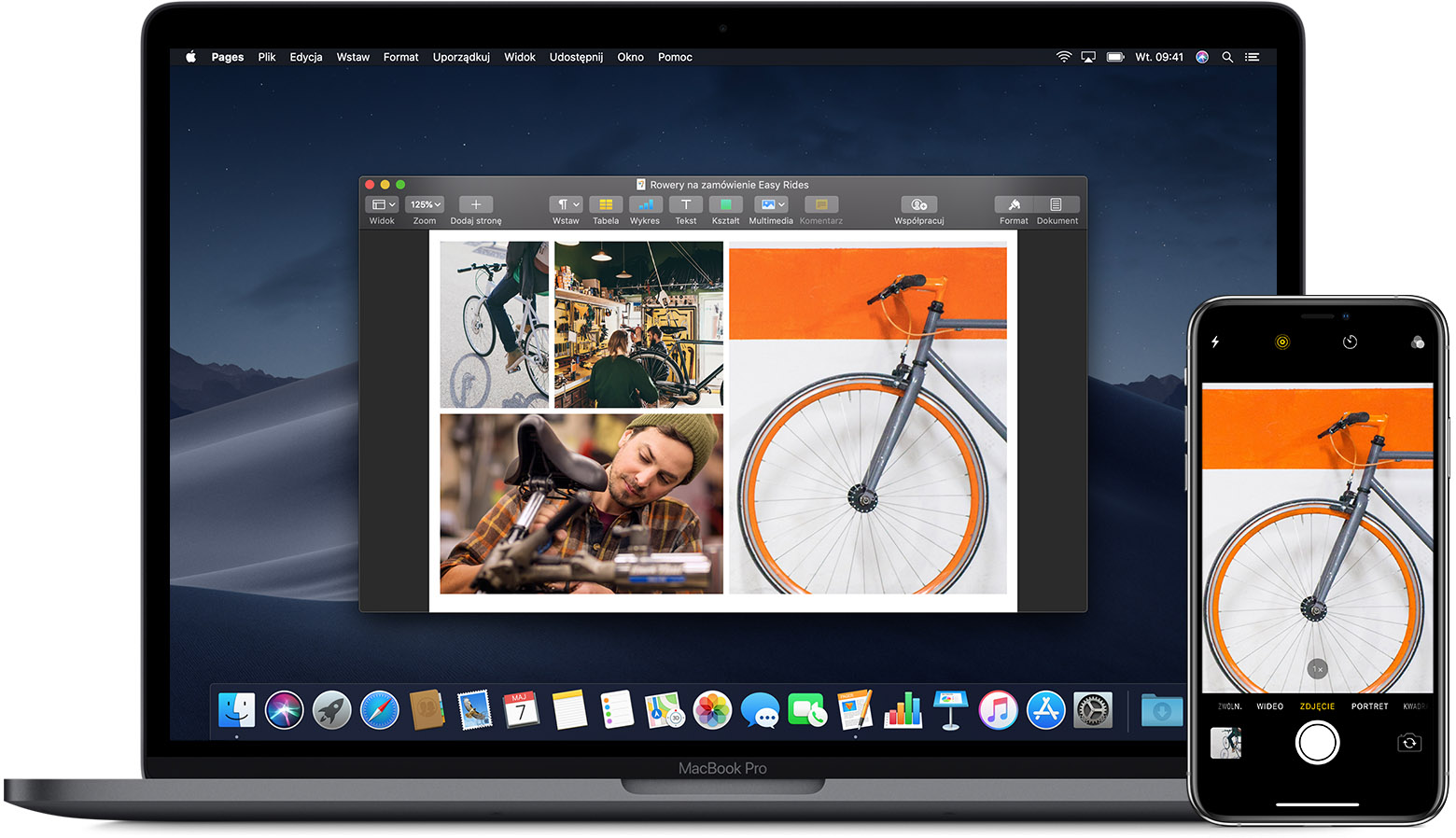
IPhone या iPad पर कौन सी छवियां देखी जा सकती हैं?
आवेदन "तस्वीरें" पर iPhone और iPad कई अलग-अलग फ़ाइल स्वरूप प्रदर्शित कर सकता है। आप उन्हें बिना किसी समस्या के देखेंगे, लेकिन कहीं भी आपको किसी विशेष फ़ाइल के सटीक प्रारूप के बारे में जानकारी नहीं मिलेगी। लेकिन यह जरूरी नहीं है। समर्थित स्वरूपों की सूची:
- JPEG
- पीएनजी
- झगड़ा
- रॉ
- HEIF (यह एक HEIC छवि है, वही प्रारूप जिसमें iPhone डिफ़ॉल्ट रूप से फ़ोटो सहेजता है और यदि डिस्क स्थान को बचाने के लिए सेटिंग्स में "उच्च दक्षता" प्रारूप सक्षम है)
- लाइव तस्वीरें (शुरुआत में एक छोटी वीडियो क्लिप के साथ स्नैपशॉट जो आईओएस डिवाइस रिकॉर्ड कर सकते हैं)
- GIF (केवल iOS 11 और उसके बाद के फ़ोटो ऐप में या macOS हाई सिएरा और बाद के संस्करण में चेतन करें)
- वीडियो MP4
- HEVC वीडियो (HEIC के अनुरूप, केवल वीडियो के लिए)
- स्लो मोशन वीडियो
- टाइमलैप्स वीडियो (त्वरित)
उपरोक्त प्रारूप में फ़ोटो और वीडियो iOS पर फ़ोटो ऐप में दिखाई देंगे। भले ही आप उन्हें मैक से आईफोन में ट्रांसफर कर दें। अन्यथा, आप मानक फ़ाइल प्रबंधक का उपयोग कर सकते हैं।
यह भी पढ़ें: व्यक्तिगत अनुभव: मैंने 5 साल बाद iPhone पर कैसे स्विच किया Android
आईक्लाउड फोटोज का उपयोग करना
जैसा कि परिचय में बताया गया है, आईक्लाउड शेयर्ड लाइब्रेरी शायद आपके मैक और आईफोन के बीच अपनी तस्वीरों को सिंक करने का सबसे आसान तरीका है। केवल आवश्यकता एक मैक कंप्यूटर या लैपटॉप है जिसमें योसेमाइट ओएस और पुराने हैं। आपके सभी फ़ोटो उन डिवाइस पर उपलब्ध हैं जिनमें आपने साइन इन किया है - iPhone, Mac, iPad, Apple टीवी, साथ ही iCloud.com।
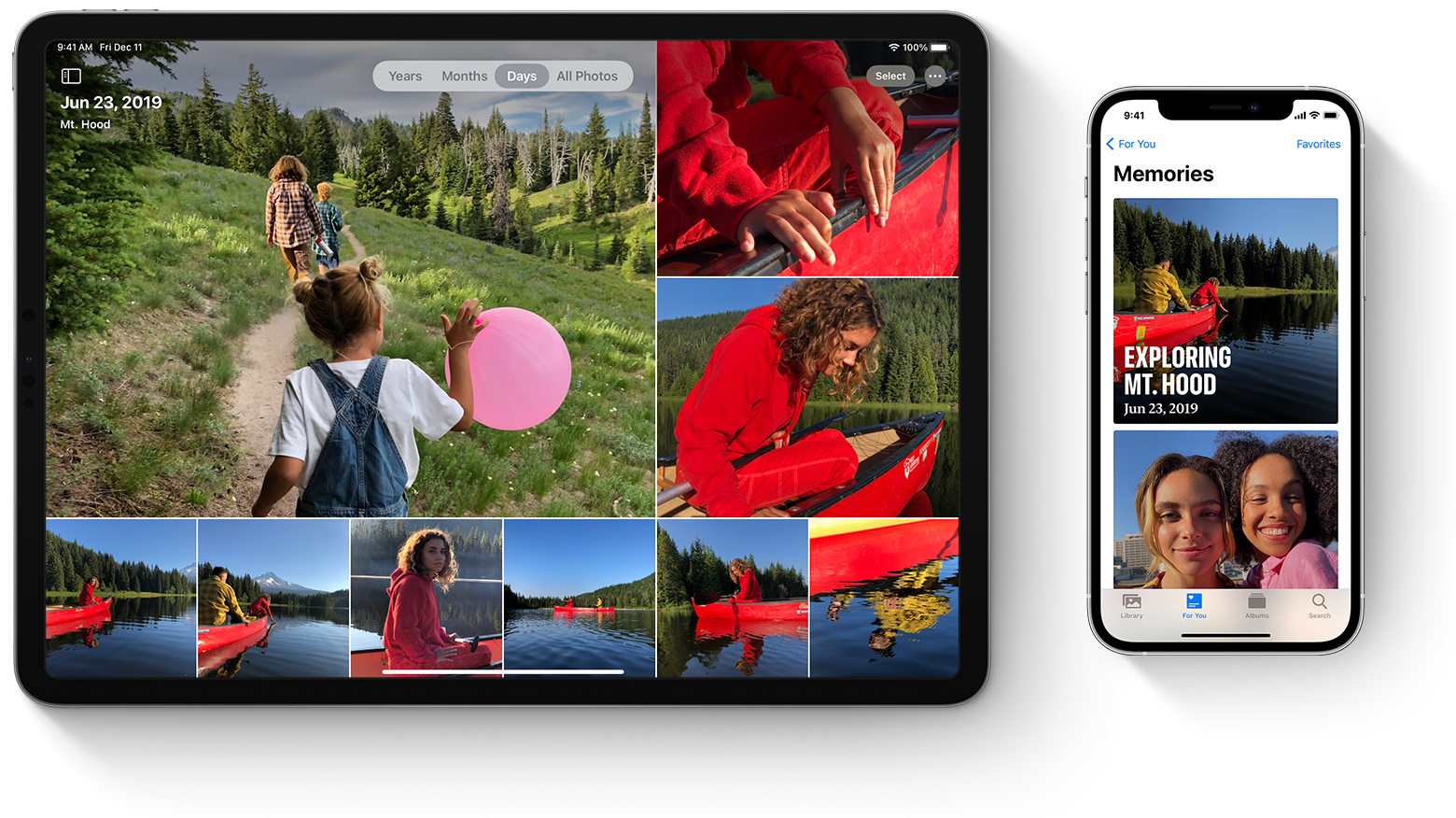
अपने कंप्यूटर पर iCloud तस्वीरें चालू करने के लिए, सिस्टम वरीयताएँ पर जाएँ, अपनी आईडी पर क्लिक करें Apple आईडी, साइडबार में iCloud चुनें और "फ़ोटो" पर टिक करें।
वही "फोटो" प्रोग्राम की सेटिंग में किया जा सकता है। सेटिंग्स - आईक्लाउड टैब - "आईक्लाउड फोटोज" पर टिक करें।
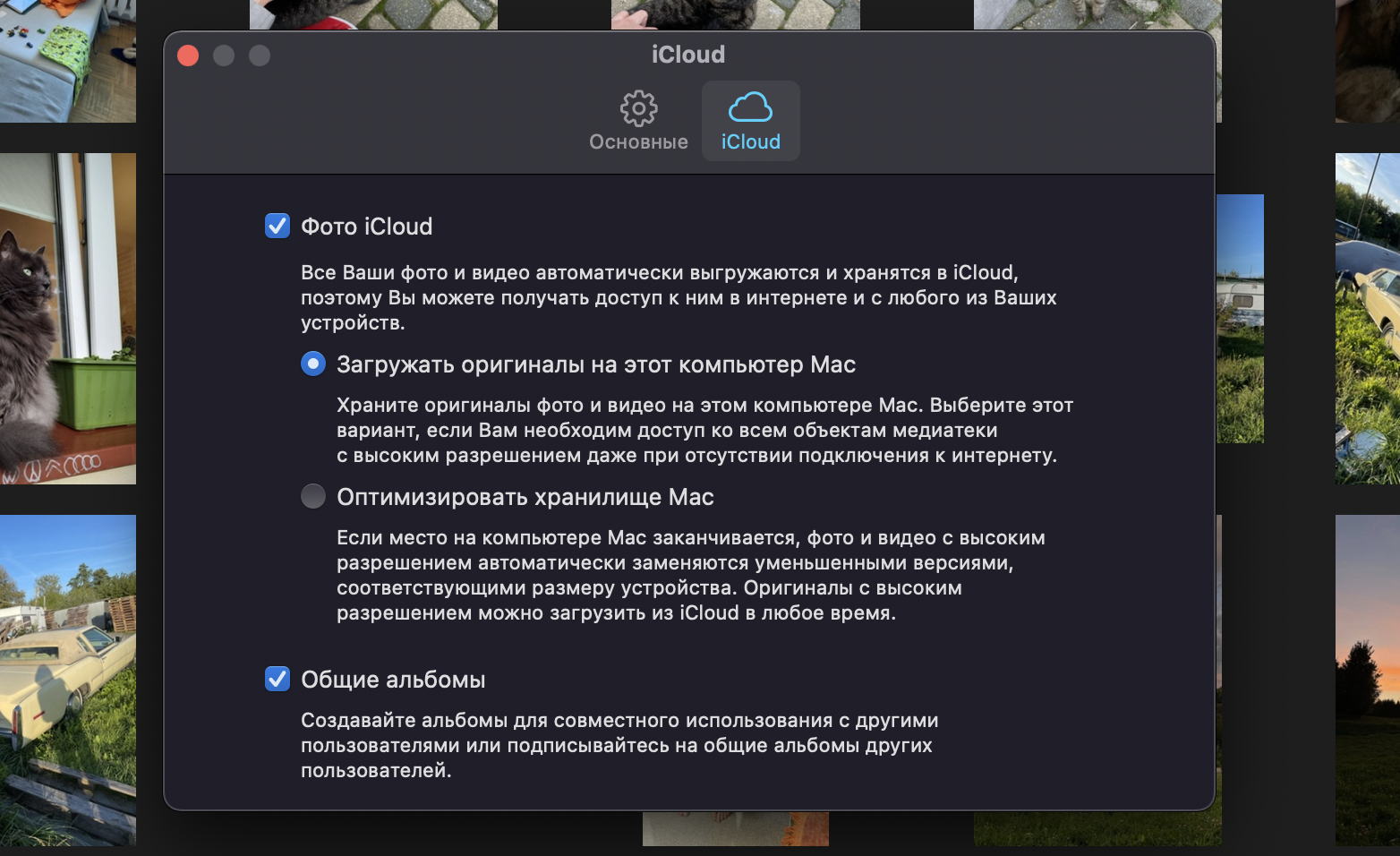
यदि आप Mac पर पहली बार macOS Catalina में या बाद में तस्वीरें चला रहे हैं, तो यह सुनिश्चित करना एक अच्छा विचार है कि आपके द्वारा iCloud तस्वीर विकल्प चालू करने से पहले सिस्टम फ़ोटो लाइब्रेरी चालू है। ऐसा करने के लिए, "फ़ोटो" प्रोग्राम में, सेटिंग्स खोलें, "बेसिक" टैब चुनें और "सिस्टम लाइब्रेरी के रूप में उपयोग करें" बटन पर क्लिक करें।
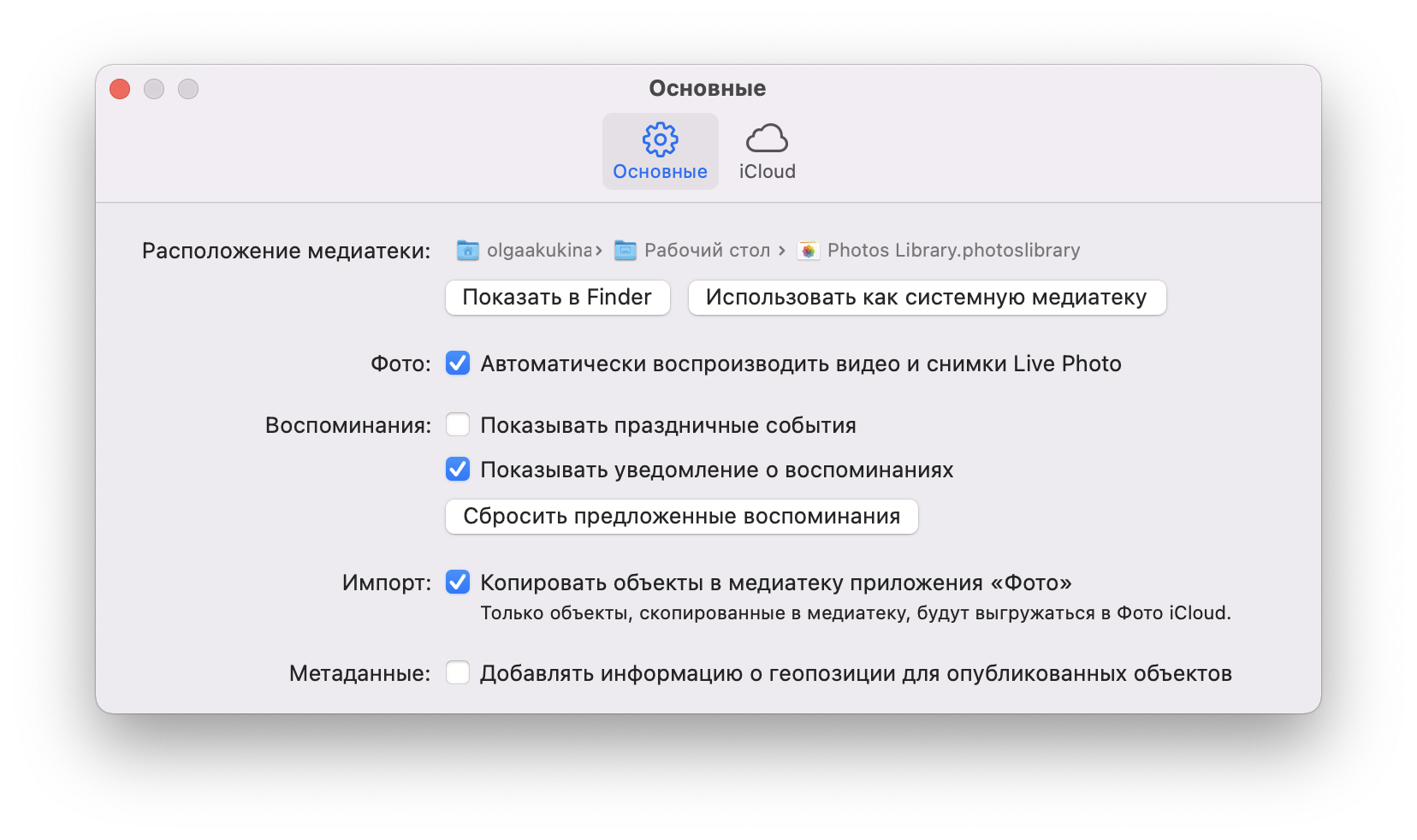
यदि आपने अपने कंप्यूटर/लैपटॉप पर सफलतापूर्वक iCloud तस्वीरें चालू कर दी हैं, तो आपको यह सुनिश्चित कर लेना चाहिए कि विकल्प आपके iPhone पर भी सक्रिय है या iPad. ऐसा करने के लिए, सेटिंग्स पर जाएं - तस्वीरें - जांचें कि "आईक्लाउड फोटोज" के बगल में टॉगल चालू है।
यदि आप पहली बार iCloud तस्वीर चालू कर रहे हैं, तो सभी सामग्री को उपकरणों के बीच समन्वयित होने में 24 घंटे तक का समय लग सकता है। डिफ़ॉल्ट रूप से, तस्वीरें केवल वाई-फाई से कनेक्ट होने पर सिंक्रनाइज़ की जाती हैं, लेकिन सेटिंग्स में आप "सेलुलर डेटा" को भी सक्षम कर सकते हैं, उदाहरण के लिए, असीमित टैरिफ।
साथ ही, ध्यान रखें कि प्रत्येक डिवाइस में डिस्क स्थान बचाने का विकल्प होता है। IPhone पर, आप "स्टोरेज ऑप्टिमाइज़ करें" और "ओरिजिनल रखें" के बीच चयन कर सकते हैं। पहले मामले में, फोन पर तस्वीरें कम रिज़ॉल्यूशन में सहेजी जाएंगी, लेकिन केवल तभी जब डिस्क पर जगह खत्म होने लगे। साथ ही, iCloud से पूर्ण रिज़ॉल्यूशन में चित्र डाउनलोड करना हमेशा संभव होगा।
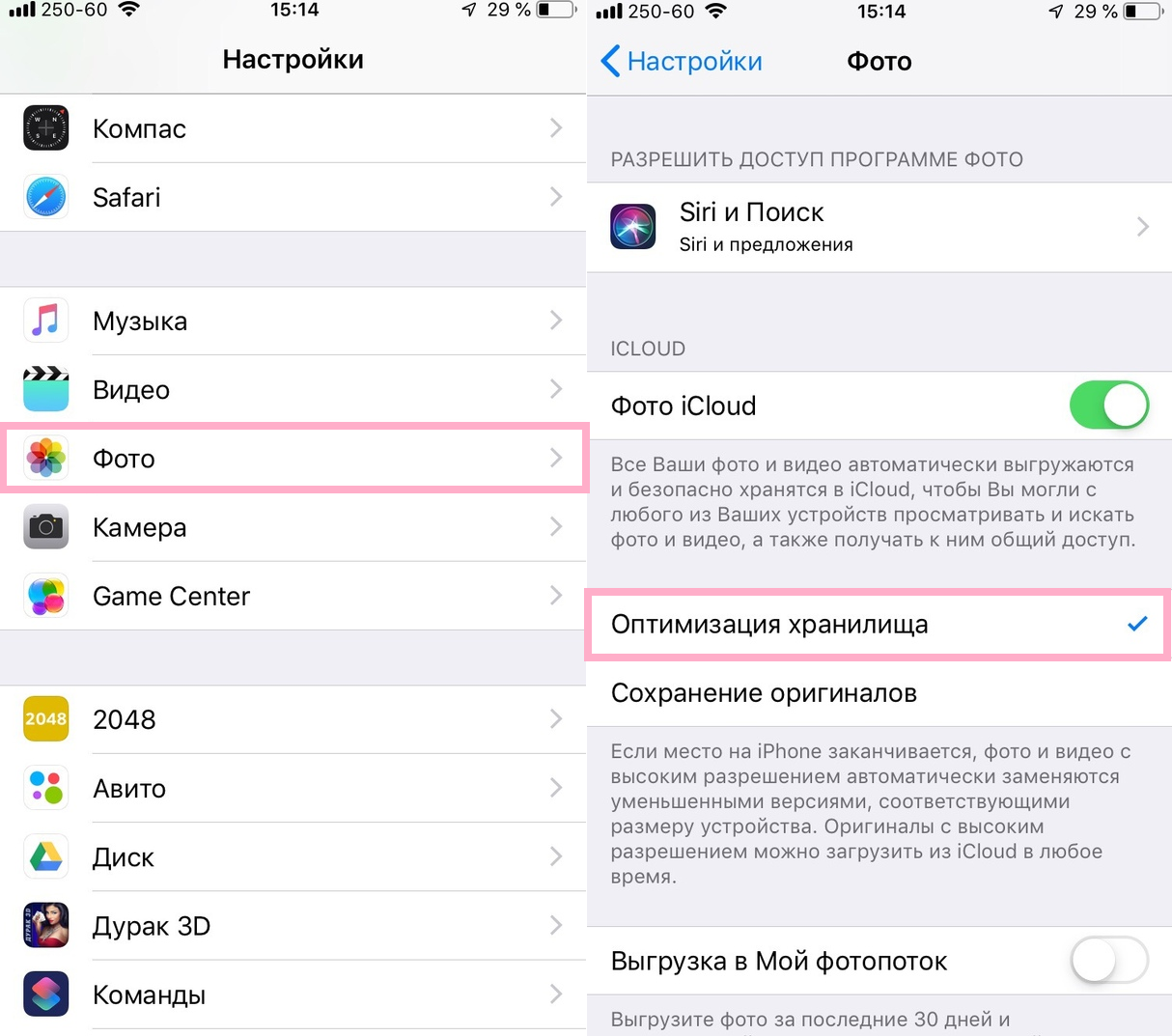
MacOS में फ़ोटो ऐप के लिए समान सेटिंग उपलब्ध है।
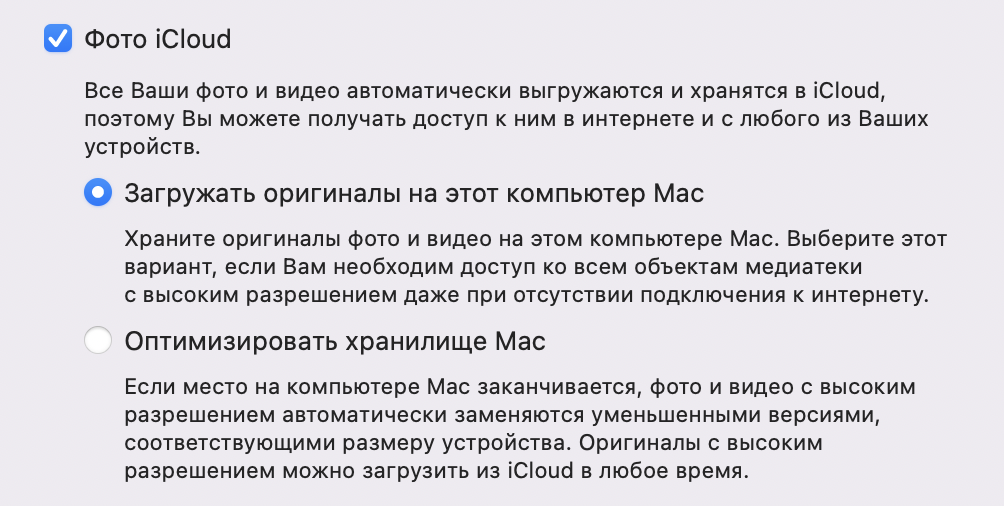
एक बार फिर, यदि आपकी फोटो लाइब्रेरी एक-दो गीगाबाइट से अधिक लेती है, तो आपको आईक्लाउड का उपयोग करने के लिए भुगतान करना होगा। हालांकि खाली स्थान 5 जीबी है, फिर भी यह आपके उपकरणों, दस्तावेजों और एप्लिकेशन डेटा की बैकअप प्रतियों द्वारा कब्जा कर लिया गया है।
मैक से आईफोन में फोटो ट्रांसफर करने के अन्य तरीके हैं।
यह भी पढ़ें: से संक्रमण Android iPhone पर, भाग II: Apple वॉच और एयरपॉड्स - क्या इकोसिस्टम इतना अच्छा है?
iCloud.com के माध्यम से तस्वीरें अपलोड करें
यदि आप आईक्लाउड सिंक्रोनाइज़ेशन से निपटना नहीं चाहते हैं, तो आप इंटरनेट पर अपलोड करने की अच्छी पुरानी पद्धति का उपयोग कर सकते हैं। और फिर, आप iCloud क्लाउड के बिना नहीं कर सकते। हां, आईक्लाउड तस्वीरों को इंटरनेट पर एक्सेस किया जा सकता है और यह मैक से आईफोन या किसी अन्य प्लेटफॉर्म पर फोटो ट्रांसफर करने का एक और तरीका है।
यहाँ सब कुछ सरल है। सुनिश्चित करें कि iPhone पर iCloud तस्वीरें चालू हैं, पीसी पर ब्राउज़र में खोलें icloud.com और अपने साथ लॉग इन करें Apple पहचान। विंडो में, "फ़ोटो" पर टैप करें, आपकी फोटो गैलरी का वेब संस्करण खुल जाएगा।
शीर्ष पैनल में एक तीर के साथ क्लाउड के रूप में एक डाउनलोड आइकन होगा, उस पर टैप करें और क्लाउड पर अपलोड करने के लिए किसी भी फ़ोटो का चयन करें। इस तरह, आप आईक्लाउड पर फोटो को मैन्युअल रूप से अपलोड करेंगे, अपलोड प्रक्रिया के दौरान स्क्रीन के नीचे एक प्रगति बार प्रदर्शित होगा।
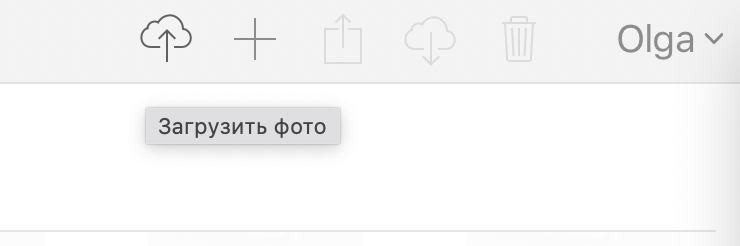
यदि आपके फोन या टैबलेट पर आईक्लाउड लाइब्रेरी सक्षम है, तो आपके कंप्यूटर से डाउनलोड की गई तस्वीरें गैलरी में दिखाई देंगी।
आईट्यून्स या फाइंडर के माध्यम से आईफोन में फोटो डाउनलोड करें
आईक्लाउड क्लाउड सेवा से बिल्कुल भी कनेक्ट नहीं होना चाहते हैं? आप अच्छी पुरानी केबल ले सकते हैं और फोन को पीसी के साथ सिंक्रोनाइज कर सकते हैं।
यदि आप macOS Mojave या पुराने संस्करण का उपयोग कर रहे हैं, तब भी आप iTunes का उपयोग कर सकते हैं। हालाँकि, macOS Catalina और नए OSes में, इस अतिवाद को हटा दिया गया है - Apple संगीत, टीवी और पॉडकास्ट के लिए iTunes को अलग-अलग ऐप में विभाजित करें। और iPhone/iPad के साथ तुल्यकालन कार्य Finder फ़ाइल प्रबंधक को दिए गए हैं।
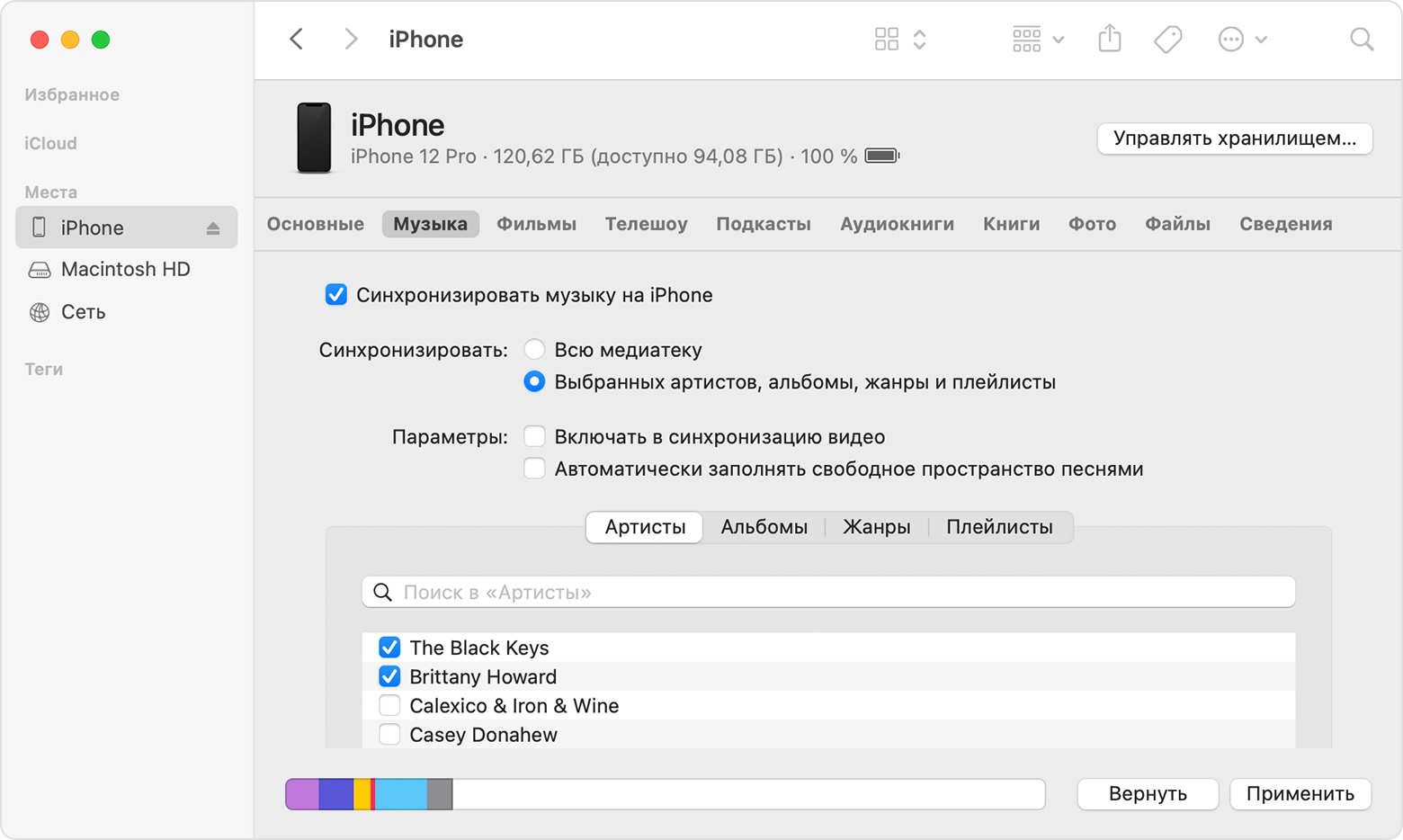
बेशक, एक केबल के माध्यम से सिंक्रनाइज़ेशन एक पुराना और सबसे सुविधाजनक तरीका है, लेकिन यह उपयोगी हो सकता है यदि आपको आवश्यकता हो, उदाहरण के लिए, एक संपूर्ण फ़ोल्डर या फ़ोटो के कई फ़ोल्डरों को जल्दी से iPhone में स्थानांतरित करने के लिए, और आप नहीं करते हैं बादल का उपयोग करना चाहते हैं।
आपको कुछ भी जटिल करने की आवश्यकता नहीं है - बस अपने फोन को केबल से अपने पीसी/लैपटॉप से कनेक्ट करें, फाइंडर लॉन्च करें (या यदि आप पुराने ऑपरेटिंग सिस्टम का उपयोग कर रहे हैं तो आईट्यून्स), हालांकि यह स्वचालित रूप से लॉन्च होने की संभावना है। बाईं ओर उपकरणों की सूची में, अपना फ़ोन/टैबलेट चुनें, फिर "फ़ोटो" टैब पर क्लिक करें।
आइटम "फ़ोटो सिंक्रनाइज़ करें" पर टिक करें और वांछित फ़ोल्डर का चयन करें। फिर आप सभी तस्वीरों को निर्दिष्ट फ़ोल्डर से या केवल चयनित फ़ोल्डरों से iPhone में स्थानांतरित करना चुन सकते हैं। आप यह भी चुन सकते हैं कि वीडियो स्ट्रीम करना है या नहीं। खैर, यह केवल कार्यक्रम के निचले दाएं कोने में "सिंक्रनाइज़" बटन पर क्लिक करने के लिए रहता है।
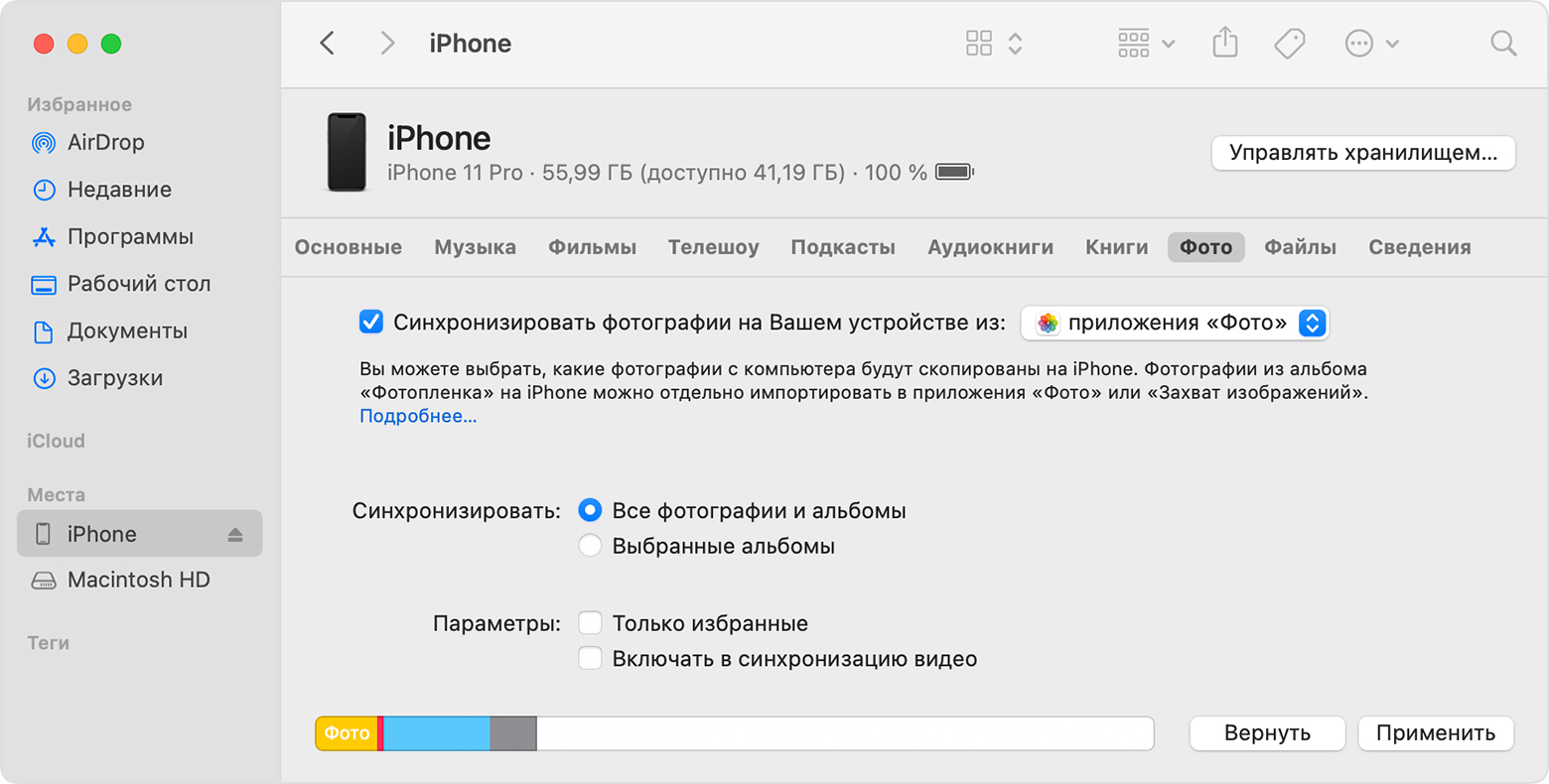
यह भी पढ़ें: अगर iPhone की बैटरी 100% चार्ज नहीं होती है तो क्या करें?
Mac से iPhone में फ़ोटो स्थानांतरित करने के लिए AirDrop का उपयोग करें
मैक से आईफोन में फोटो ट्रांसफर करने का एक और बेहद आसान तरीका मालिकाना एयरड्रॉप फीचर है। Apple 10.7 में OS X Lion 2010 में AirDrop को वापस पेश किया, इसलिए आपका मैक शायद इस तकनीक का समर्थन करता है (शेर को कंप्यूटर पर स्थापित किया जा सकता है) Apple, 2008 से जारी)।
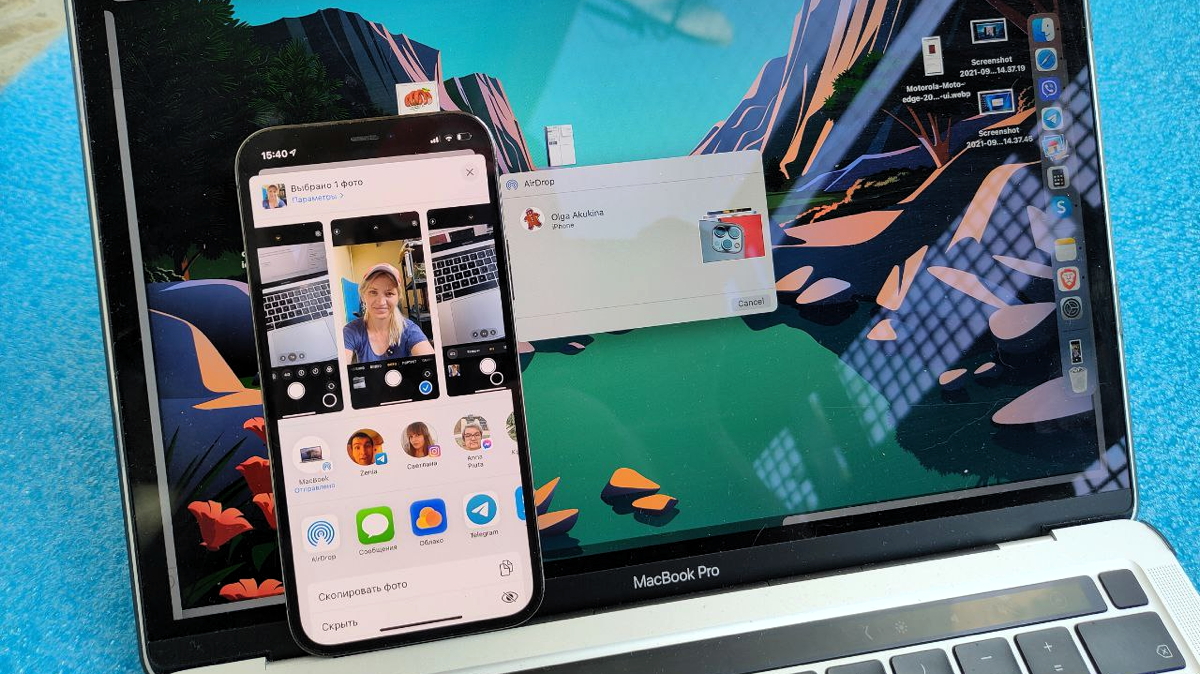
एयरड्रॉप कनेक्शन को संचारित करने, खोजने और बातचीत करने के लिए ब्लूटूथ लो एनर्जी का उपयोग करता है, जबकि डेटा को सीधे वाई-फाई कनेक्शन पर जल्दी से स्थानांतरित किया जाता है। यह iPhone, iPad, MacBook आदि के बीच फ़ोटो और वीडियो स्थानांतरित करने का सबसे तेज़ और आसान तरीका है।
कैसे इस्तेमाल करे? बहुत आसान। फाइंडर एक्सप्लोरर खोलें, वांछित फोटो (एक या अधिक) का चयन करें, संदर्भ मेनू (दूसरा माउस बटन) लॉन्च करें और आइटम "शेयर" - एयरड्रॉप चुनें। उसी समय, प्राप्त करने वाले डिवाइस (आईफोन, आईपैड) को अनलॉक किया जाना चाहिए, अन्यथा मैक इसे नहीं देख पाएगा। दिखाई देने वाली विंडो में, अपने आईओएस डिवाइस के नाम पर क्लिक करें, और तस्वीरें जादुई रूप से इसकी गैलरी में दिखाई देंगी, जो अपने आप खुल जाएगी।
जबकि AirDrop बढ़िया काम करता है, यह फ़ोटो और वीडियो के छोटे बैच के लिए सबसे अच्छा है। और तस्वीरों के पूरे बड़े पुस्तकालय के लिए, आईक्लाउड का उपयोग करना या तार द्वारा सिंक्रनाइज़ करना बेहतर है।
तृतीय-पक्ष क्लाउड सेवाएं
आप न केवल आईक्लाउड का उपयोग कर सकते हैं, जिसे स्थापित करना बहुत आसान नहीं है (और एक बड़ी लाइब्रेरी के साथ, आपको भुगतान भी करना होगा), बल्कि अन्य क्लाउड सेवाओं का भी उपयोग कर सकते हैं। वे एक ही "ऑल-इन-वन सिंक" प्रारूप में काम नहीं करेंगे, लेकिन वे आपको मैक से आईफोन में आसानी से तस्वीरें स्थानांतरित करने की अनुमति देंगे, जो कि हमें चाहिए।
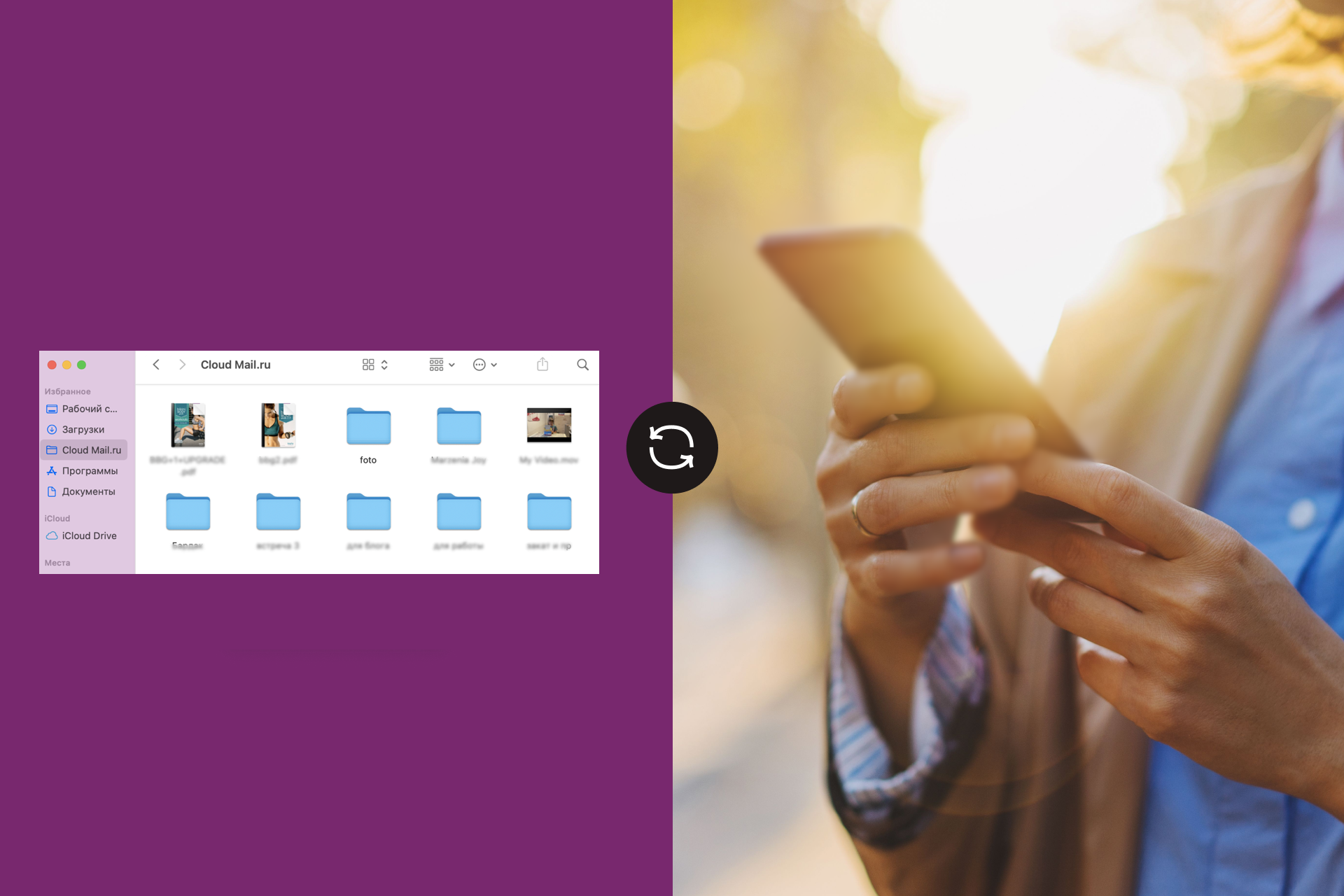
बस अपने स्मार्टफोन पर "क्लाउड" प्रोग्राम इंस्टॉल करें (यह ड्रॉपबॉक्स, Google ड्राइव, वनड्राइव, मेगा, और इसी तरह हो सकता है), और फिर पीसी से एक फाइल को डेस्कटॉप प्रोग्राम के माध्यम से या कम से कम वेब संस्करण में छोड़ दें। , अगर समर्थित है। और आपको यह फाइल (विशेष रूप से, एक फोटो) फोन पर दिखाई देगी। आप चाहें तो गैलरी में सेव कर सकते हैं।
वैसे, मानक iOS "फ़ाइलें" एप्लिकेशन तृतीय-पक्ष "क्लाउड" का समर्थन करता है, लेकिन इसके लिए उनका मालिकाना कार्यक्रम अभी भी स्थापित होना चाहिए।
यहां सभी मुख्य तरीके दिए गए हैं। यह मैक से आईफोन में फोटो ट्रांसफर करने के तरीके के बारे में हमारी कहानी को समाप्त करता है। यदि आपके कोई प्रश्न हैं, तो उन्हें टिप्पणियों में पूछें, हम मदद करेंगे!
यह भी पढ़ें: